Panasonic HDC-HS80: Различные функции воспроизведения
Различные функции воспроизведения: Panasonic HDC-HS80
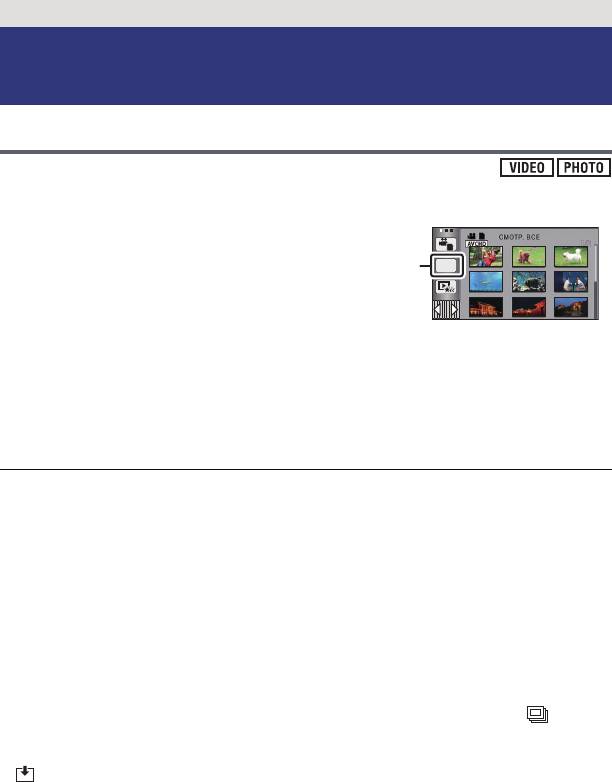
Дополнительно (Воспроизведение)
Различные функции
воспроизведения
Воспроизведение видео/стоп-кадров по дате
Сцены или стоп-кадры, записанные в один и тот же день, могут быть воспроизведены
последовательно.
1 Коснитесь значка выбора даты. (l 17)
2
Прикоснитесь к дате воспроизведения.
Сцены или стоп-кадры, записанные в выбранный день, отображаются как пиктограммы.
3 Коснитесь сцены или стоп-кадра для воспроизведения.
≥ Воспроизведение всех сцен или стоп-кадров повторяется в случае, если было
выключено питание или переключен режим.
≥ Даже снятые в один и тот же день сцены AVCHD могут сохраняться отдельно, если
их число превышает 99. -1, -2... добавляется после даты записи, отображаемой на
экране в списке дат.
≥ Даже снятые в iFrame один и тот же день сц
ены могут группироваться отдельно в
следующих случаях:
jКогда количество сцен превышает 99
jПри выполнении [СБРОС НУМЕРАЦИИ]
≥ Даже если фотоснимки записаны в один день, они группируются отдельно в
следующих случаях:
jЕсли количество фотоснимков превышает 999
jЕсли снимки записаны в режиме высокоскоростной серийной съемки (
указывается после даты в списке по дате).
jПри вы
полнении [СБРОС НУМЕРАЦИИ]
≥ отображается после даты в списке по дате для стоп-кадров, созданных из
видеоизображения. (l 68)
- 71 -
A Значок выбора даты
ALL
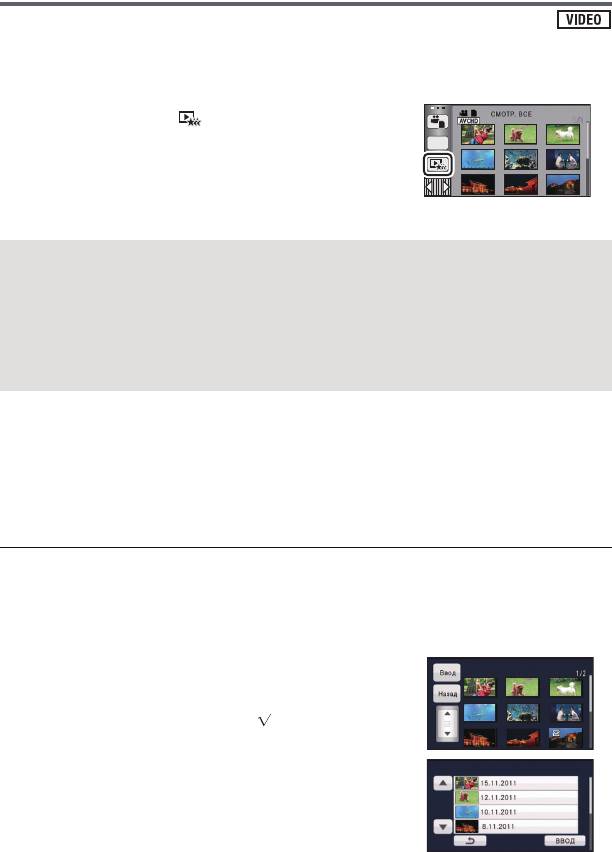
Воспроизведение наиболее ярких моментов
Фрагмент, распознанный как четко записанный, выделяется из продолжительной
записи, и может быть воспроизведен в течение короткого периода времени с
наложением музыки и эффектов.
≥ Воспроизведение наиболее ярких моментов невозможно для сцен iFrame.
1 Прикоснитесь к . (l 17)
ALL
2 (Только при необходимости изменить данные
настройки)
Прикоснитесь к [УСТАН] для выбора опции изменения.
[НАСТРОЙКА СЦЕН]:
Выберите сцену или дату для воспроизведения.
[НАСТР. ПРИОРИТ.]: Выберите объект, который хотите выделить в списке
воспроизведения. (l 73)
[ВРЕМЯ ВОСПР.]: Выберите время для воспроизведения. (l 73)
[НАСТР. ЭФФЕКТ]: Выберите эффект для воспроизведения. (l 73)
[ВЫБОР МУЗЫКИ]: Выберите музыку, которая будет играть при
воспроизведении. (l 74)
3 Прикоснитесь к [ПУСК].
≥ Если [НАСТРОЙКА СЦЕН] в шаге 2 не изменить, воспроизведение будет с датой
последней записи.
4 Выберите функцию воспроизведения. (l 27, 67)
≥ После завершения или остановки воспроизведения отображается экран для выбора
[ПРОИГРАТЬ ЗАНОВО], [ВЫБРАТЬ ЗАНОВО] или [ВЫХОД]. Прикоснитесь к
требуемому элементу.
≥ Воспроизведение всех сцен повторяется в случае, если было выключено питание
или изменен режим.
≥
Управление панелями замедленного, покадрового и прямого воспроизведения невозможно.
∫ Установка сцены
1 Прикоснитесь к [ВЫБОР СЦЕН] или [ВЫБОР ДАТЫ].
2 (При выборе [ВЫБОР СЦЕН])
Коснитесь сцен для воспроизведения.
≥ Последовательно можно выбрать до 99 сцен.
≥ При касании сцена выбирается и отображается.
Для отмены операции коснитесь сцены повторно.
(При выборе [ВЫБОР ДАТЫ])
Коснитесь даты для воспроизведения.
≥ Можно выбрать максимум 7 дней.
≥ При касании дата выбирается и обрамляется
красным. Для отмены операции коснитесь даты
повторно.
3 Прикоснитесь к [Ввод]/[ВВОД].
- 72 -
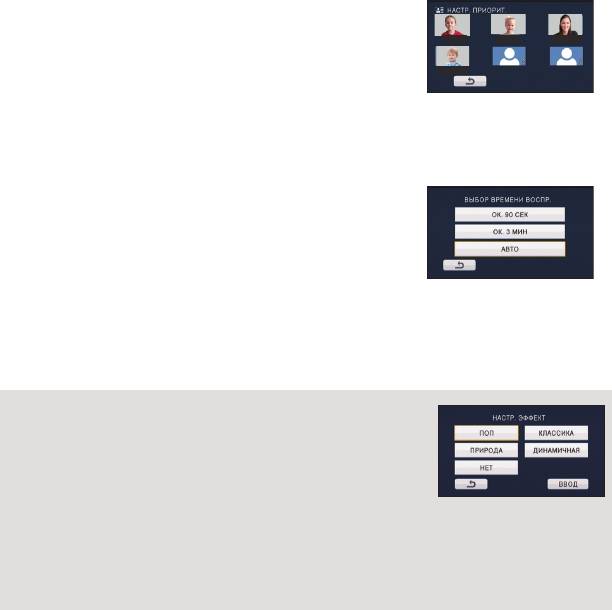
∫ Настройки приоритетов
1 Прикоснитесь к [ПО ЛИЦАМ] или [РАСПОЗН.ЛИЦ].
≥
Коснитесь [ПО ЛИЦАМ], и любое обнаруженное лицо, включая лица людей,
зарегистрированные для распознавания, будет иметь более высокий приоритет при
воспроизведении.
2 (При выборе [РАСПОЗН.ЛИЦ])
Коснитесь лица для указания.
≥ Можно указать до 6 лиц, которые должны иметь более
высокий приоритет при воспроизведении.
≥ При касании зарегистрированное лицо выбирается и
обрамляется красным. Для отмены операции
коснитесь зарегистрированного лица повторно.
≥
Прикоснитесь к [ВВОД]. При указании одного лица отображается имя, зарегистрированное
для этого лица. При указании нескольких лиц отображается количество лиц.
∫ Задание времени воспроизведения
Коснитесь времени воспроизведения.
≥ Время воспроизведения [АВТО] составляет максимум
прибл. 5 минут.
≥ Время воспроизведения может быть меньше, чем
установлено, либо воспроизведение может даже не
выполняться, если фрагмент, распознанный как четко
записанный, короткий.
∫ Установка эффекта
Вставляются эффекты, такие как фейдер, замедленное движение, стоп-кадр (пауза)
или выборочное воспроизведение.
1 Прикоснитесь к требуемому эффекту.
≥ При смене эффекта изменяются музыкальные настройки. (Чтобы настройки музыки
и эффектов отличались, необходимо изменить музыкальные настройки после
установки эффекта.)
2 Прикоснитесь к [ВВОД].
- 73 -
123
111222333
ANNAKEN MARY
444
4
555
5
666
6
JOE
[ПОП]: Рекомендуется для съемки
развлекательных событий,
например, вечеринок.
[КЛАССИКА]: Рекомендуется для съемки событий с
медленным движением.
[ПРИРОДА]: Рекомендуется для пейзажей.
[ДИНАМИЧНАЯ]: Рекомендуется для съемок быстро
движущихся объектов, например,
спортивных мероприятий.
[НЕТ]: Эффект отключен.
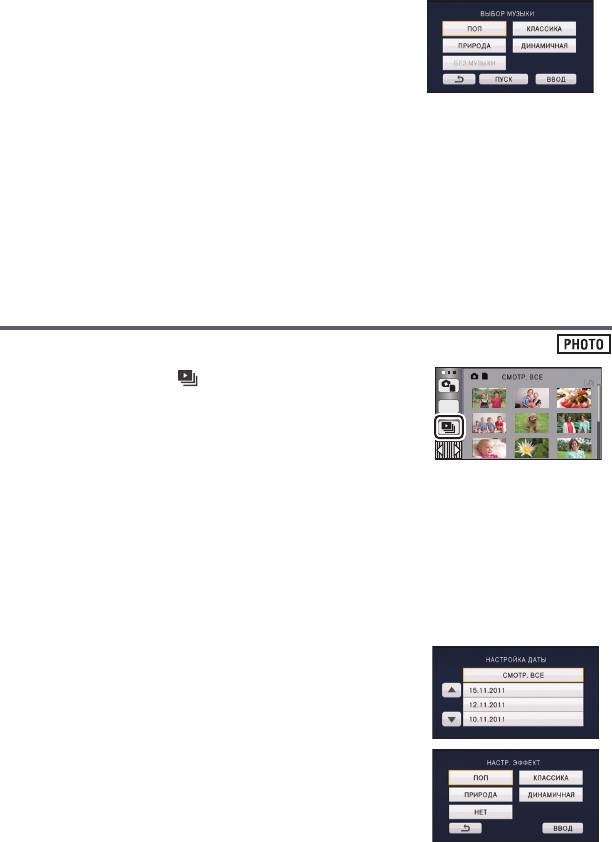
∫ Настройка музыки
1 Прикоснитесь к желаемой композиции.
≥ Если для [НАСТР. ЭФФЕКТ] задано [НЕТ], становится
доступной функция [БЕЗ МУЗЫКИ]. При выборе
пункта [БЕЗ МУЗЫКИ] воспроизводится аудиозапись,
выполненная во время съемки.
≥ Регулировка громкости при воспроизведении или
тестировании звука осуществляется с помощью
рычажка громкости. (l 28)
2 Прикоснитесь к [ВВОД].
Чтобы выполнить пробное прослушивание музыки
Прикоснитесь к [ПУСК].
≥ Прикоснитесь к другому музыкальному варианту, чтобы сменить тестируемую
музыку.
≥ При прикосновении к пункту [СТОП] воспроизведение музыки останавливается.
Изменение настройки воспроизведения и показ
слайдов
1 Прикоснитесь к . (l 17)
2 (Только если необходимо изменить настройки)
Прикоснитесь к [УСТАН] для выбора опции изменения.
[НАСТРОЙКА ДАТЫ]:
Выберите дату для воспроизведения.
[НАСТР. ЭФФЕКТ]: Выберите эффект для воспроизведения.
[ИНТ. СЛАЙДОВ]: Выбор интервала между стоп-кадрами при их
воспроизведении.
[ВЫБОР МУЗЫКИ]: Выберите музыку, которая будет играть при
воспроизведении.
3 (При выборе [НАСТРОЙКА ДАТЫ])
Коснитесь даты воспроизведения.
(При выборе [НАСТР. ЭФФЕКТ])
Прикоснитесь к требуемому эффекту.
≥ При смене эффекта изменяются музыкальные
настройки. (Чтобы настройки музыки и эффектов
отличались, необходимо изменить музыкальные
настройки после установки эффекта.)
≥ Когда выбран [НАСТР. ЭФФЕКТ], [ИНТ. СЛАЙДОВ] не может быть установлен.
- 74 -
ALL

(При выборе [ИНТ. СЛАЙДОВ])
Прикоснитесь к интервалу воспроизведения для показа
слайдов.
[КОРОТКИЙ]: Примерно 1 с
[СТАНДАРТ]: Примерно 5 с
[ДЛИННЫЙ]: Примерно 15 с
(При выборе [ВЫБОР МУЗЫКИ])
Прикоснитесь к желаемому звуковому
файлу.
≥ Регулировка громкости при воспроизведении слайд-шоу
или тестировании звука осуществляется с помощью
рычажка громкости. (l 28)
≥ Прикоснитесь к [ВВОД].
(Для проверки звука музыки)
Коснитесь [ПУСК] и начните проверку звука.
≥ Прикоснитесь к другому музыкальному варианту, чтобы сменить тестируемую
музыку.
≥ При прикосновении к пункту [СТОП] воспроизведение музыки останавливается.
4 Прикоснитесь к [ПУСК].
5 Выберите функцию воспроизведения. (l 27)
≥ После завершения или остановки воспроизведения отображается экран для выбора
[ПРОИГРАТЬ ЗАНОВО], [ВЫБРАТЬ ЗАНОВО] или [ВЫХОД]. Прикоснитесь к
требуемому элементу.
- 75 -
Оглавление
- Инструкция по эксплуатации
- Информация для вашей безопасности
- Оглавление
- Идентификация частей и обращение с ними
- Питание
- Запись на карту
- Включение/выключение камеры
- Выбор режима
- Установка даты и времени
- Перед началом записи
- Выбор носителя для записи
- Съемка фильмов
- Фотосъемка
- Интеллектуальный автоматический режим
- Воспроизведение видео/стоп- кадров
- Использование экрана меню
- Использование меню настроек
- Функция приближения/удаления
- Функция стабилизатора изображения
- Запись с помощью сенсорных кнопок
- Назначение значков функцийпри записи
- Функции записи меню
- Запись вручную
- Операции воспроизведения
- Различные функции воспроизведения
- Удаление сцен/стоп-кадров
- Установка DPOF
- Объединение сцены, записанной с задержкой
- Просмотр видео/снимков на ТВ
- Воспроизведение с использованием VIERA Link
- Копирование данных между картой SD и встроенной памятью/жестким диском
- Подключение DVD рекордера для копирования на диск/ воспроизведения с диска
- Дублирование с помощью рекордера дисков Blu-ray, записывающих устройств и т.п.
- Как можно использовать ПК
- Операционная среда
- Инсталляция
- Подключение к персональному компьютеру
- Включение HD Writer AE 3.0
- При использовании Mac
- Обозначения
- Сообщения
- Поиск и устранение неисправностей
- На что необходимо обратить внимание при использовании
- Об авторском праве
- Режимы записи/приблизительное возможное время записи
- Приблизительное количество записываемых кадров


